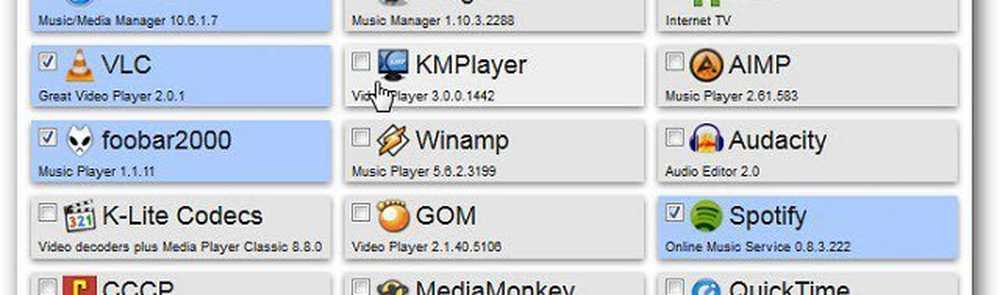Cómo reiniciar tu computadora con Windows 8

Cómo reiniciar tu PC con Windows 8
Desde la interfaz de Metro, haga clic en Configuración en la barra de accesos y seleccione Más configuraciones de PC.
Se abre el panel de control estilo Metro. Desplácese hacia abajo y seleccione General y Comenzar en Restablecer su PC y comenzar de nuevo.
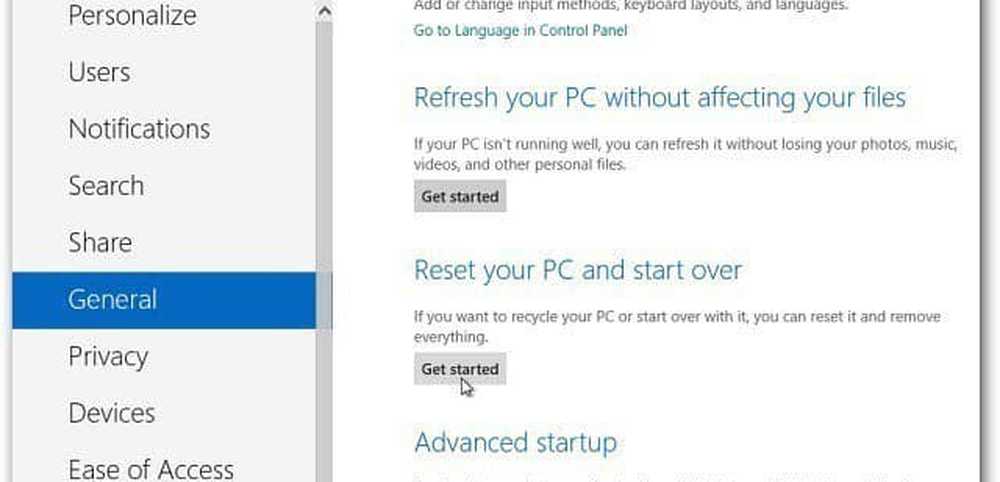
Windows muestra viñetas de lo que hará un restablecimiento de PC. Recuerde, todo se borrará de su sistema. Asegúrese de tener una copia de respaldo de todos sus datos importantes antes de continuar.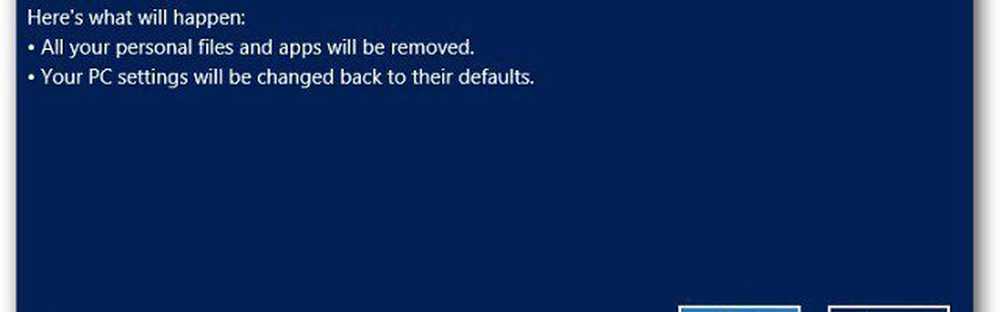
A continuación, se le pregunta cómo eliminar sus archivos personales. Completamente: más seguro o Rápidamente menos seguro (los archivos pueden ser recuperables). La opción completa hará tres pases en su disco duro mientras borra sus datos.
La elección depende de usted y el mensaje proporciona definiciones directas de cada uno. En caso de duda, elija siempre la opción más segura..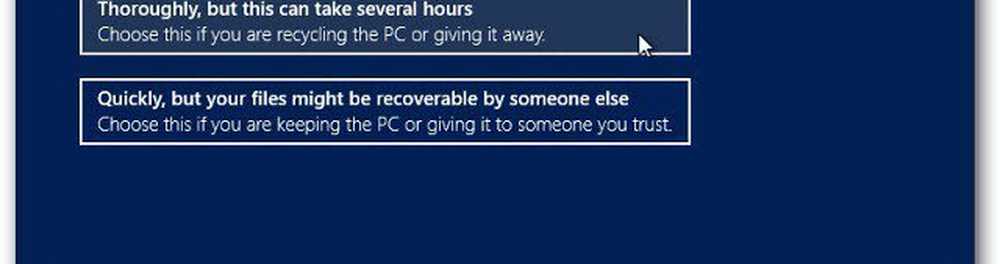
Recibirá un mensaje final que le preguntará si está listo para reiniciar la PC. Haga clic en restablecer.
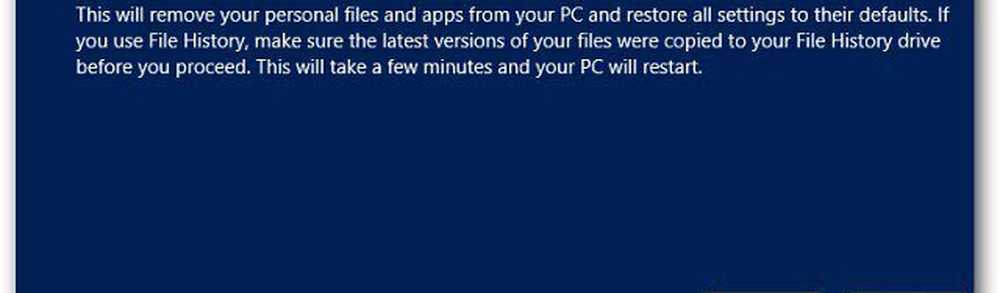
Al igual que con una actualización de PC, su sistema se reiniciará un par de veces mientras borra todos los datos de su disco duro e instala una versión limpia de Windows 8.

El proceso es sorprendentemente rápido. En mi sistema de escritorio de prueba, un reinicio de PC, que usó la opción Rápida para eliminar archivos personales, tomó aproximadamente 10 minutos. Eso reduce el tiempo que lleva hacer una instalación limpia tradicional de Windows 7 en más de la mitad.
Con la opción de reinicio de PC, tendrás que volver a realizar el proceso de configuración inicial.
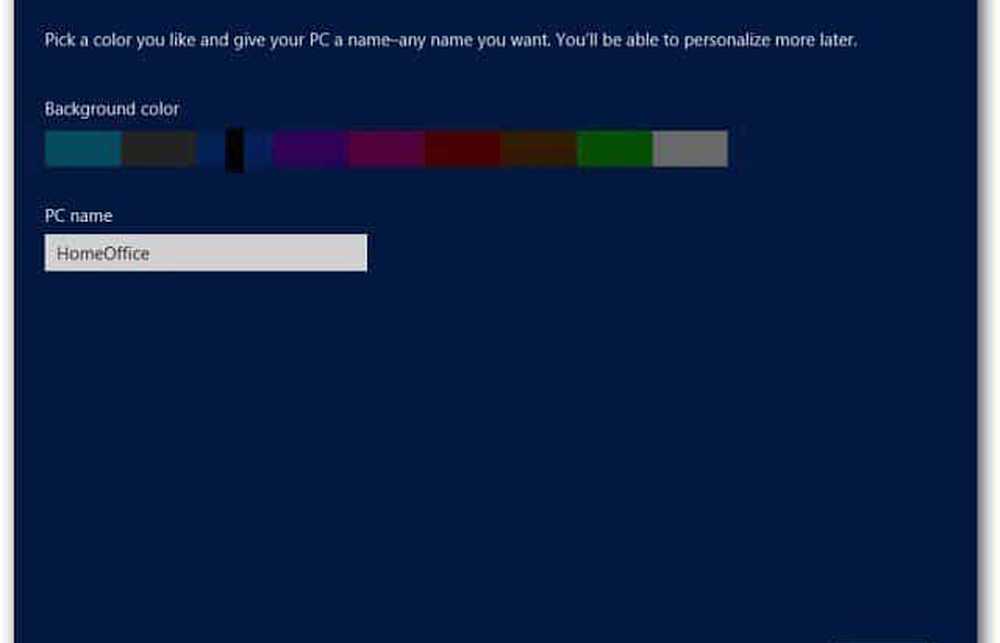
Restablecer PC vs Actualizar
¿Cual es la diferencia? Una Actualización de PC reinstala Windows 8 y mantiene sus Configuraciones personales, Archivos y las aplicaciones que compró en la Tienda Windows. Si su sistema se está ejecutando lentamente o si desea comenzar de nuevo con sus datos intactos, use la opción Restablecer.
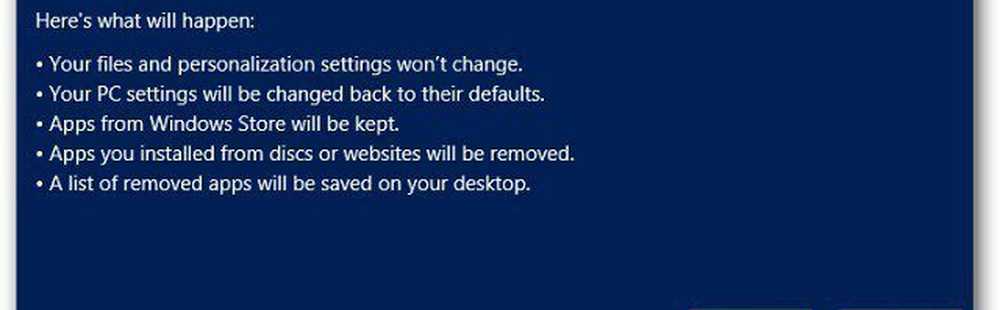
UNA Restablecer PC borrará completamente todos tus archivos, ajustes y aplicaciones. Luego vuelva a instalar Windows 8: todo volverá a los valores predeterminados del sistema. Esta opción es como limpiar su disco duro con DBAN u otra utilidad de borrado de disco y hacer una instalación limpia de Windows. Si está vendiendo o regalando su computadora, o si desea comenzar de nuevo, use la opción Restablecer.
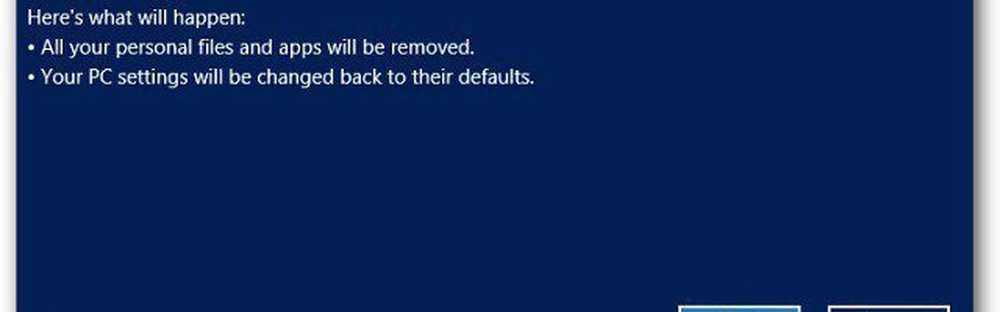
Recuerde que después de usar cualquiera de las funciones, es una buena idea reinstalar todas las actualizaciones de Windows de inmediato..
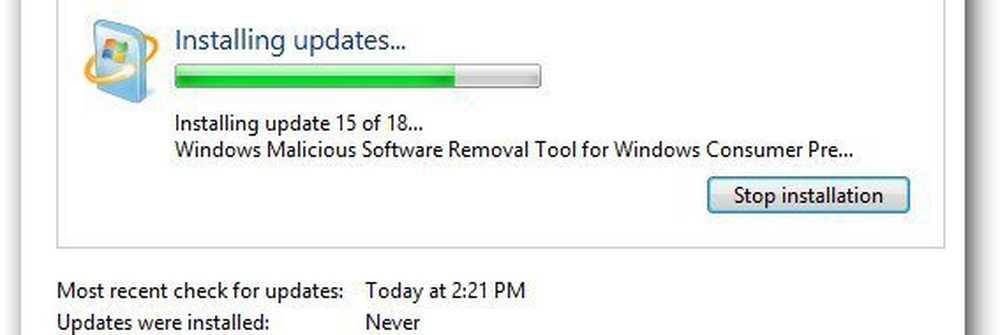
Luego, para volver a instalar tu software gratuito y aplicaciones de código abierto sin el crapware adicional, consulta nuestro artículo en ninite.com.